1300
원인
앞면 커버 내부에 용지가 걸렸습니다.
조치
앞면 커버 내부에 용지가 걸린 경우, 아래의 절차에 따라 걸린 용지를 제거합니다.
 중요
중요
-
기기에서 팩스를 전송 또는 수신 중이거나 기기의 메모리에 수신된 팩스 또는 미전송 팩스가 저장되어 있는 경우 전원을 끌 수 없습니다.
전원 코드를 분리하기 전에 기기가 모든 팩스의 전송 또는 수신을 완료했는지 확인하십시오.
전원 코드를 분리하면 기기의 메모리에 저장된 모든 팩스가 삭제됩니다.
 참고
참고
-
인쇄 중에 기기를 끄고 걸린 용지를 제거해야 하는 경우, 기기를 끄기 전에 중지(Stop) 버튼을 눌러 인쇄 작업을 취소합니다.
-
앞면 커버를 엽니다.
 중요
중요-
투명 필름(A) 또는 흰색 벨트(B)를 만지지 마십시오.
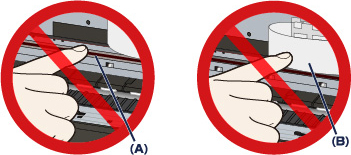
용지가 이러한 부품과 접촉하거나 손으로 이를 만져 부품이 더러워지거나 긁힐 경우, 기기가 손상될 수 있습니다.
-
-
프린트 헤드 홀더 아래에 걸린 용지가 없는지 확인하십시오.
프린트 헤드 홀더 아래에 걸린 용지가 있을 경우, 프린트 헤드 홀더를 오른쪽 또는 왼쪽 가장자리 중 더 간편한 곳으로 이동하여 용지를 제거하십시오.
프린트 헤드 홀더를 이동할 때 프린트 헤드 홀더의 오른쪽 또는 왼쪽을 손끝으로 누르고 프린트 헤드 홀더를 오른쪽 가장자리 또는 왼쪽 가장자리로 천천히 이동하십시오.
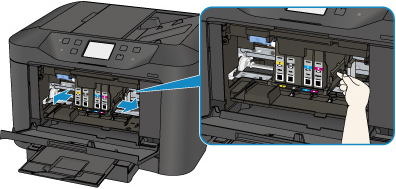
-
양손으로 걸린 용지를 잡습니다.

용지가 말려 있는 경우 당겨 빼냅니다.
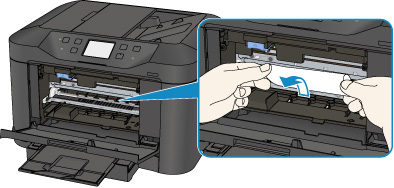
-
용지가 찢어지지 않도록 천천히 당긴 다음 용지를 당겨 빼냅니다.
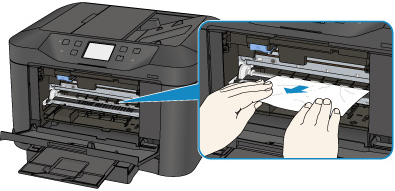
-
걸린 용지가 모두 제거되었는지 확인하십시오.
용지가 찢어진 경우, 용지 조각이 기기 내부에 남아 있을 수 있습니다. 용지 조각이 남아 있을 경우 아래 사항을 확인하고 이를 제거하십시오.
-
용지 조각이 프린트 헤드 홀더 아래에 남아 있습니까?
-
작은 용지 조각이 기기 내부에 남아 있습니까?
-
용지 조각이 기기 내부의 오른쪽 또는 왼쪽 공간(C)에 남아 있습니까?
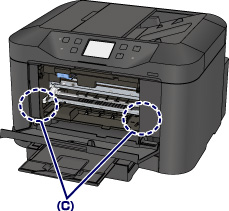
-
-
앞면 커버를 닫습니다.
-
용지를 다시 로드하고 기기의 터치 스크린에서 OK를 누릅니다.
-
팩스 또는 팩스 보고서 인쇄가 진행되는 중에 용지가 걸린 경우:
용지 걸림 오류를 해제하고 기기의 터치 스크린에서 OK를 누르면 기기에서는 용지가 걸렸던 페이지부터 인쇄를 다시 시작합니다.
-
복사 또는 컴퓨터에서 실행한 인쇄가 진행되는 중에 용지가 걸린 경우:
용지 걸림 오류를 해제하고 기기의 터치 스크린에서 OK를 누르면 기기에서는 용지가 걸렸던 페이지의 다음 페이지부터 인쇄를 다시 시작합니다.
용지가 걸렸던 페이지는 인쇄되지 않으므로 필요할 경우 다시 인쇄하십시오.
양면 인쇄 또는 양면 복사가 진행되는 중에 용지가 걸린 경우 용지 걸림 오류를 해제한 후 인쇄를 다시 시작하면 인쇄 또는 복사 순서가 예상과 다를 수도 있습니다. 이런 경우에는 인쇄를 취소한 후 처음부터 다시 인쇄하십시오.
레이아웃 인쇄, 2-on-1 복사 또는 4-on-1 복사가 진행되는 중에 용지가 걸린 경우 용지 걸림 오류를 해제한 후 인쇄를 다시 시작하면 일부 페이지가 인쇄되지 않을 수도 있습니다. 이런 경우에는 인쇄를 취소한 후 처음부터 다시 인쇄하십시오.
-
용지 걸림 오류에 대한 적절한 조치를 취하는 중에 기기를 끈 경우:
대기 중인 모든 인쇄 작업이 취소됩니다. 필요한 경우 다시 인쇄하십시오.
 참고
참고-
용지를 다시 로드할 때에는 인쇄에 적합한 용지를 사용하고 있는지, 올바르게 로드하고 있는지 확인하십시오.
용지를 로드할 때 용지 가이드를 용지의 양쪽 가장자리에 맞추십시오.
-
걸린 용지를 모두 제거한 후 인쇄를 다시 시작할 때 기기의 터치 스크린 또는 컴퓨터 화면에 용지 걸림과 관련된 메시지가 표시되는 경우, 용지 조각이 기기 내부에 남아 있을 수 있습니다. 이런 경우에는 기기 내부에 용지 조각이 남아 있지 않은지 확인하십시오.
-
출력물이 말리거나 용지 배출 시 걸릴 수 있기 때문에 사진이나 그래픽을 포함하는 문서를 인쇄하는 데 A5 크기 이외의 용지 사용을 권장하지 않습니다.
-
용지를 제거할 수 없거나 기기 내부에서 용지가 찢어진 경우 또는 용지를 제거한 후에도 용지 걸림 에러가 지속되는 경우, 서비스 센터에 연락하십시오.


